演示win10电脑系统还原操作方法
- 分类:Win10 教程 回答于: 2021年05月21日 09:16:00
有网友的win10系统出现了一些问题,系统运行卡慢,有时还会出现些蓝屏等现象,想要通过win10系统自带的系统还原功能进行修复,但是不知道win10系统怎么还原。下面小编就教下大家win10电脑系统还原操作方法。
具体的还原方法如下:
1、在Win10系统桌面上选中这台电脑,点击右键选择“属性”。

2、点击系统窗口左侧的“系统保护”。

3、在系统属性窗口下的系统保护选项卡里点击“系统还原”。(要注意的是,如果之前是还没有还原点的话,需要点击创建还原点才能使用还原功能)
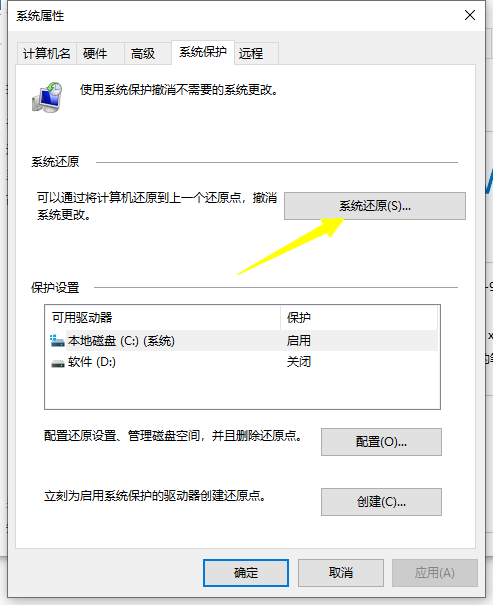
4、点击系统还原打开系统还原向导,然后点击下一步。
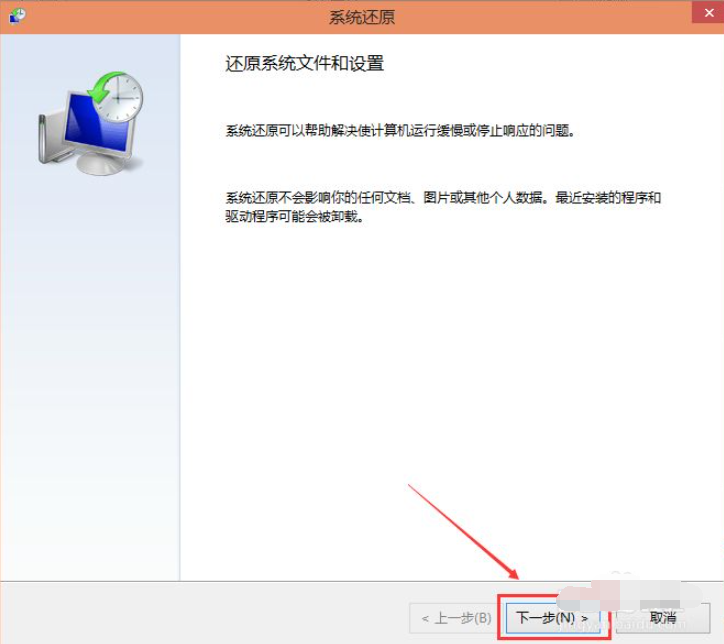
5、在系统还原窗口里选择还原点,然后点击下一步。
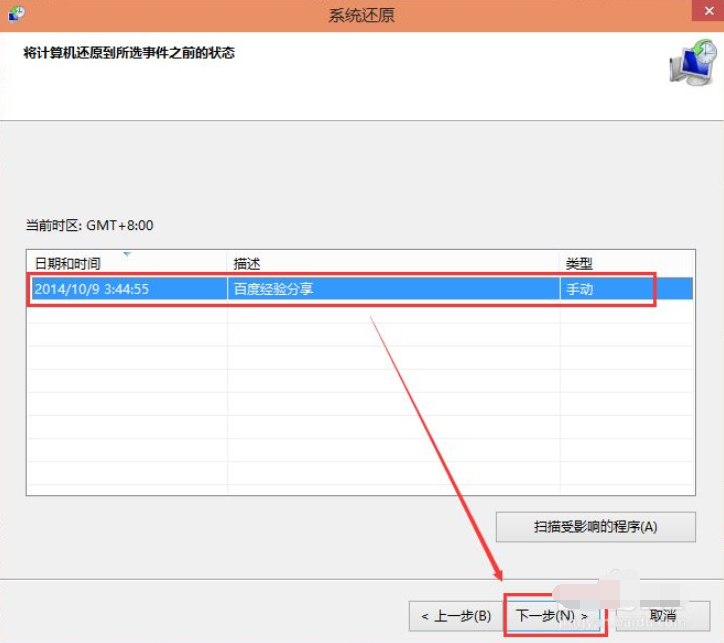
6、点击后,系统提示确认还原点,将C盘还原到“2014-10-9 3:44:55”之前所处的状态,点击完成系统自动重启完成系统还原。
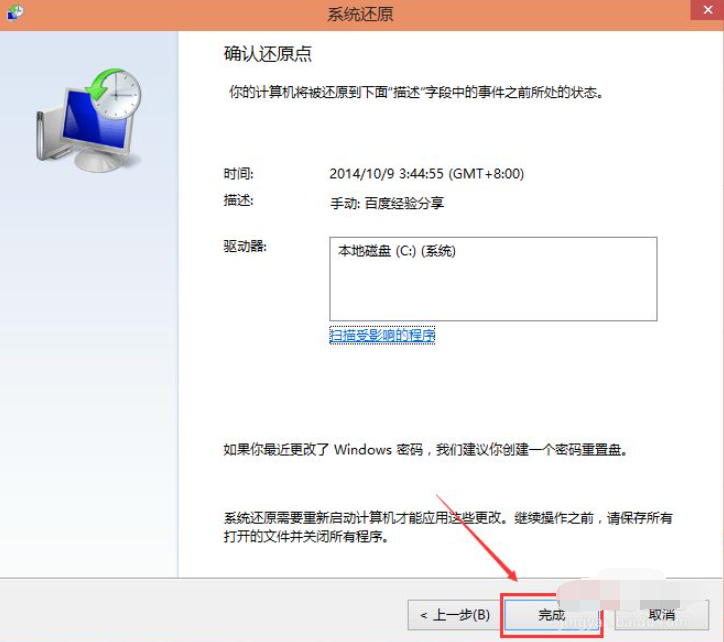
以上便是win10电脑系统还原操作方法,有需要的小伙伴可以参照教程进行操作即可。
 有用
92
有用
92


 小白系统
小白系统


 1000
1000 1000
1000 1000
1000 1000
1000 1000
1000 1000
1000 1000
1000 1000
1000 1000
1000 1000
1000猜您喜欢
- Win10专业版系统重装教程:轻松搞定系统..2024/04/05
- Win10企业版系统重装教程2024/01/05
- 台式机怎么重装系统win102023/01/29
- 电脑怎么一键还原系统win102022/09/27
- 系统重装怎么装win10方法教程..2022/05/10
- win0蓝牙开关不见了怎么回事..2020/12/11
相关推荐
- 重装Win10系统:简单操作指南..2024/03/30
- 小编告诉你win10安装打印机驱动失败怎..2021/04/08
- windows10安装出现意外错误怎么办..2020/11/10
- 苹果电脑如何重装Win10系统2023/12/27
- win10取消账户开机密码2020/08/09
- 电脑怎么重装win10系统呢小编来教你..2021/07/18




















 关注微信公众号
关注微信公众号





